O WAT, ou Windows Activation Technologies, é uma ferramenta desenvolvida pela Microsoft para detectar quando uma cópia do Windows não é legalizada e passa a avisar o usuário sobre os riscos de usar software não autorizado. Se você instalou a atualização que ativa o WAT, siga os passos abaixo e veja como desativá-lo.
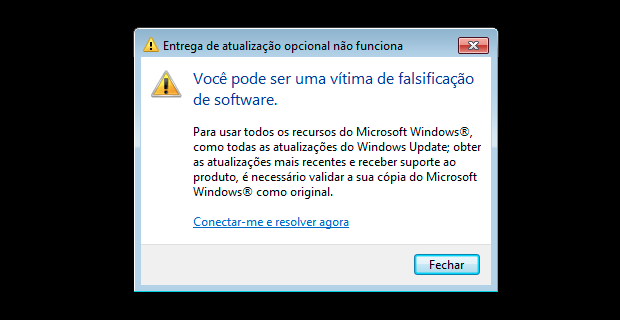
Mensagem de alerta do WAT (Foto: Reprodução/Helito Bijora)
Passo 1. No “Painel de Controle”, clique em “Desinstalar um programa”;
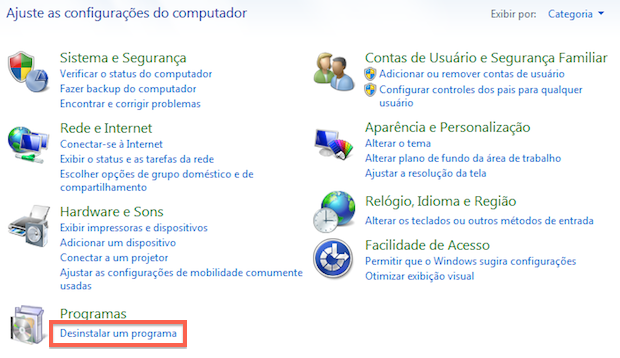
Painel de controle do Windows (Foto: Reprodução/Helito Bijora)
Passo 2. Clique em “Exibir atualização instaladas”, primeiro item da barra lateral esquerda;
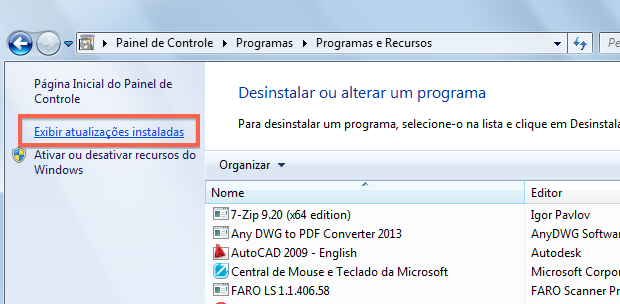
Removendo atualizações do Windows (Foto: Reprodução/Helito Bijora)
Passo 3. Utilize o campo de pesquisa para encontrar a atualização “KB971033”, responsável pelo WAT no Windows 7. Com a atualização seleciona, clique em “Desinstalar”;
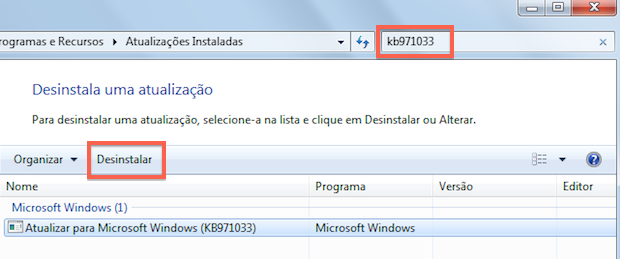
Buscando por atualização a ser desinstalada (Foto: Reprodução/Helito Bijora)
Passo 4. Uma mensagem de confirmação será exibida. Clique em “Sim” para continuar e aguarde até que a atualização seja desinstalada;
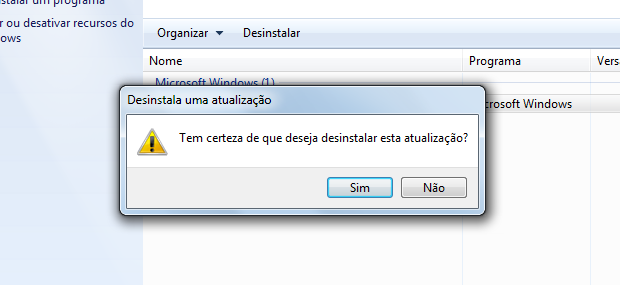
Confirmando remoção de atualização (Foto: Reprodução/Helito Bijora)
Passo 5. Baixe o “RemoveWAT” e extraia o aplicativo para um local de fácil acesso. Ao executar o programa, o UAC solicitará a permissão do usuário. Clique em “Sim” para continuar;
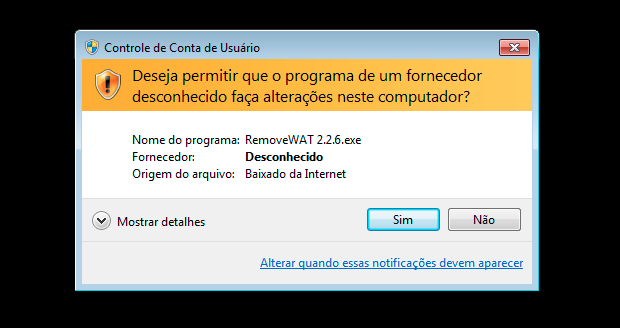
Mensagem do UAC (Foto: Reprodução/Helito Bijora)
Passo 6. Clique em “Remove WAT”;
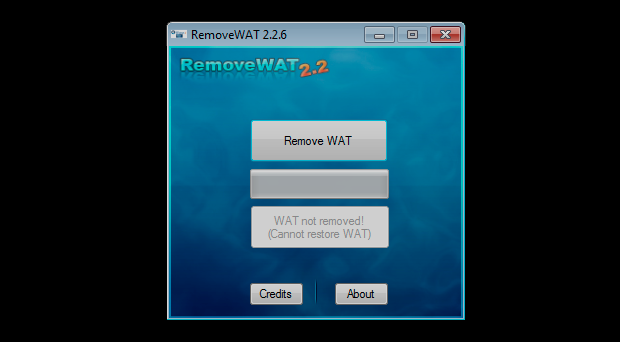
Aplicativo RemoveWAT (Foto: Reprodução/Helito Bijora)
Passo 7. O aplicativo emite um alerta informando que o computador será reiniciado no final do processo. Pressione “OK” para avançar e aguarde;

Removendo o WAT (Foto: Reprodução/Helito Bijora)
Passo 8. Por fim, uma nova mensagem será exibida, informando que o processo foi concluído. Clique em “OK” para reiniciar o computador.
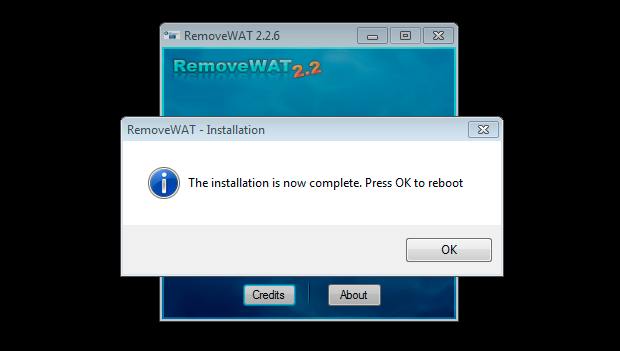
Reinicie o computador para concluir (Foto: Reprodução/Helito Bijora)
Pronto! Os alertas informando que o Windows é falsificado devem desaparecer, bem como a marca d’água na área de trabalho. No entanto, é importante esclarecer que o sistema continua sendo ilegal. Para que o WAT não volte a incomodá-lo, lembre-se de não instalar a atualização KB971033.
Até o próximo Melhor do Planeta
Fonte: http://www.techtudo.com.br/dicas-e-tutoriais/noticia/2013/05/como-remover-o-wat-do-windows-7.html

Nenhum comentário:
Postar um comentário